كيفية إزالة Steam Guard؟
يرغب مستخدمو Steam في القيام بعمل سريع عن طريق إزالة نظام Steam Guard حتى يتمكنوا من تسجيل الدخول بشكل أسرع. دعونا نتعلم معًا كيفية إجراء إزالة Steam Guard.
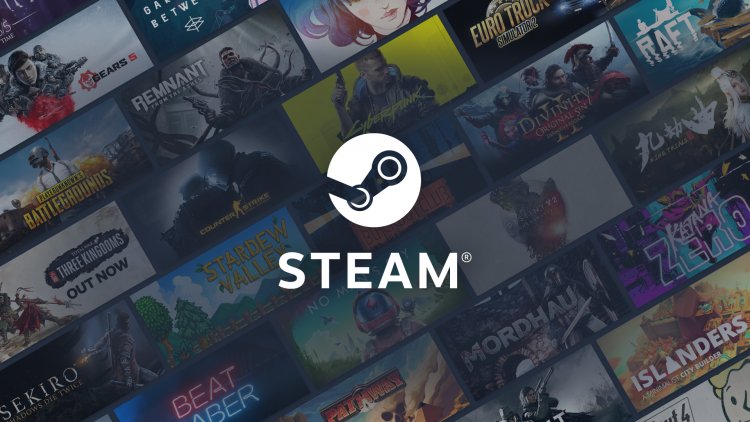
أولوية نظام Steam Guard الذي أصدرته Steam هي ضمان سلامة المستخدمين. لذلك ، فهو يجعل حسابات المستخدمين أكثر أمانًا. ومع ذلك ، يشعر مستخدمو Steam بالملل من نظام Steam Guard الذي يواجهونه باستمرار عند تغيير الحسابات أو تسجيل الدخول من جهاز كمبيوتر مختلف.
إذا كنت تتساءل عن كيفية إزالة Steam Guard ، فسنقدم لك حلاً في هذه المقالة.
كيفية إزالة Steam Guard؟
يمكن تشغيل Steam Guard بطريقتين. إذا تم تثبيت تطبيق steam الذي تم تنزيله على هاتفك ، فسيتم إنشاء رمز جديد باستمرار على الهاتف على أساس ثانية بثانية. إذا لم يتم تثبيت Steam على هاتفك ، فسيتم إرسال رمز محدد إلى بريدك الإلكتروني عند إجراء تسجيل دخول جديد ، ويتم تنفيذ المعاملة. قد يرغب أولئك الذين يقومون بتنزيل تطبيق steam على الهاتف المحمول في إزالته لبعض الأسباب. بالنسبة لأولئك الذين يريدون إزالة Steam Guard من الكمبيوتر ؛
- لنفتح برنامج Steam على سطح المكتب.
- افتح علامة تفاصيل الحساب من خلال النقر على حسابك في الزاوية اليمنى العليا.

- في الشاشة التي تفتح ، قم بالتمرير لأسفل وانقر فوق إدارة Steam Guard.
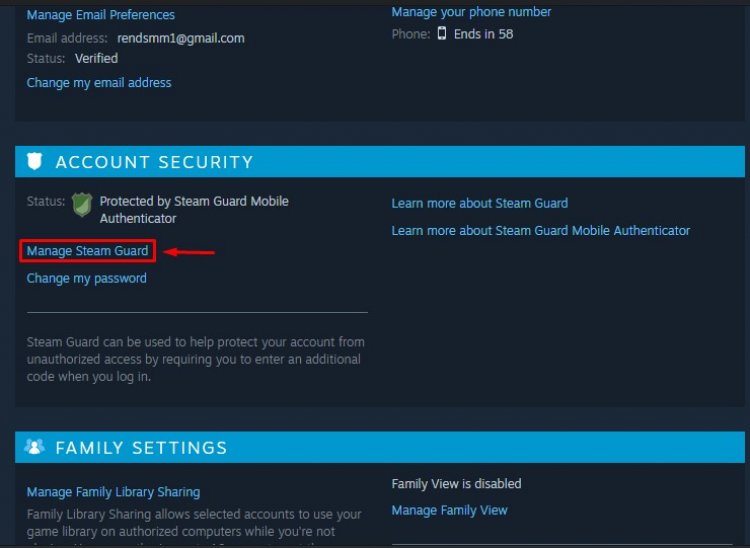
- يمكنك إزالة Steam Guard Mobile Authenticator بالنقر فوق الزر Remove Authenticator الموجود أسفل عنوان Remove Authenticator.
بالنسبة لأولئك الذين يريدون إزالة Steam Guard على الهاتف المحمول ؛
- افتح تطبيق Steam وقم بتسجيل الدخول إلى حسابك.
- انقر فوق شريط القائمة في الزاوية اليسرى العليا من الشاشة التي تفتح.
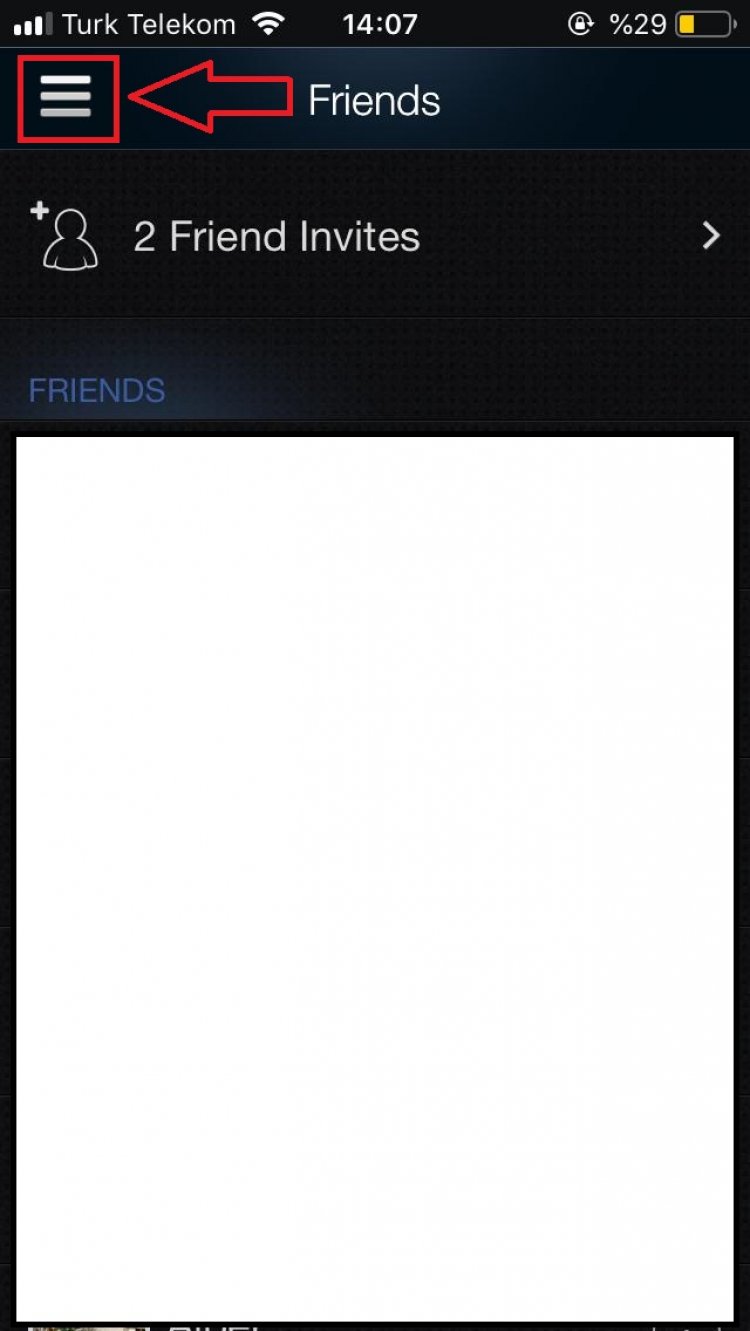
- انقر فوق قائمة Steam Guard على الشاشة التي تفتح.
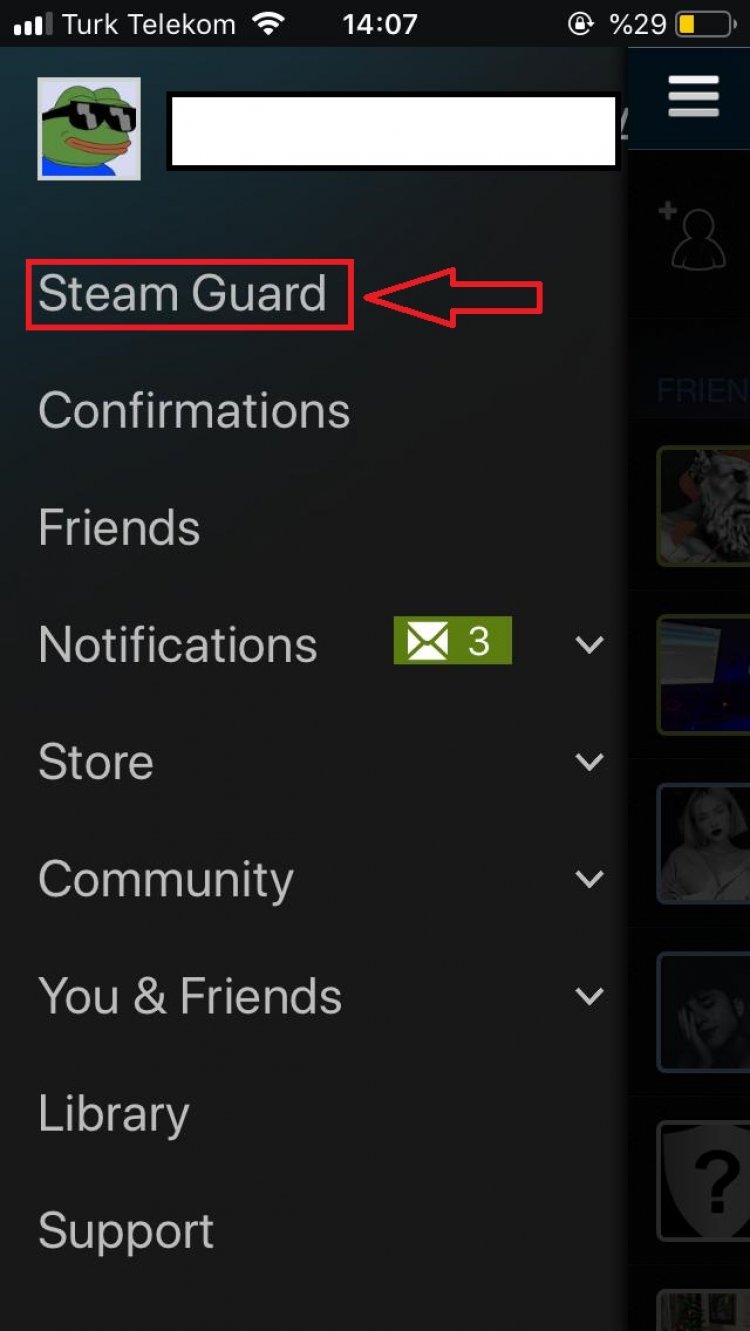
- يمكنك بعد ذلك إزالة نظام Steam Guard من حسابك بالنقر فوق Remove Authenticator.
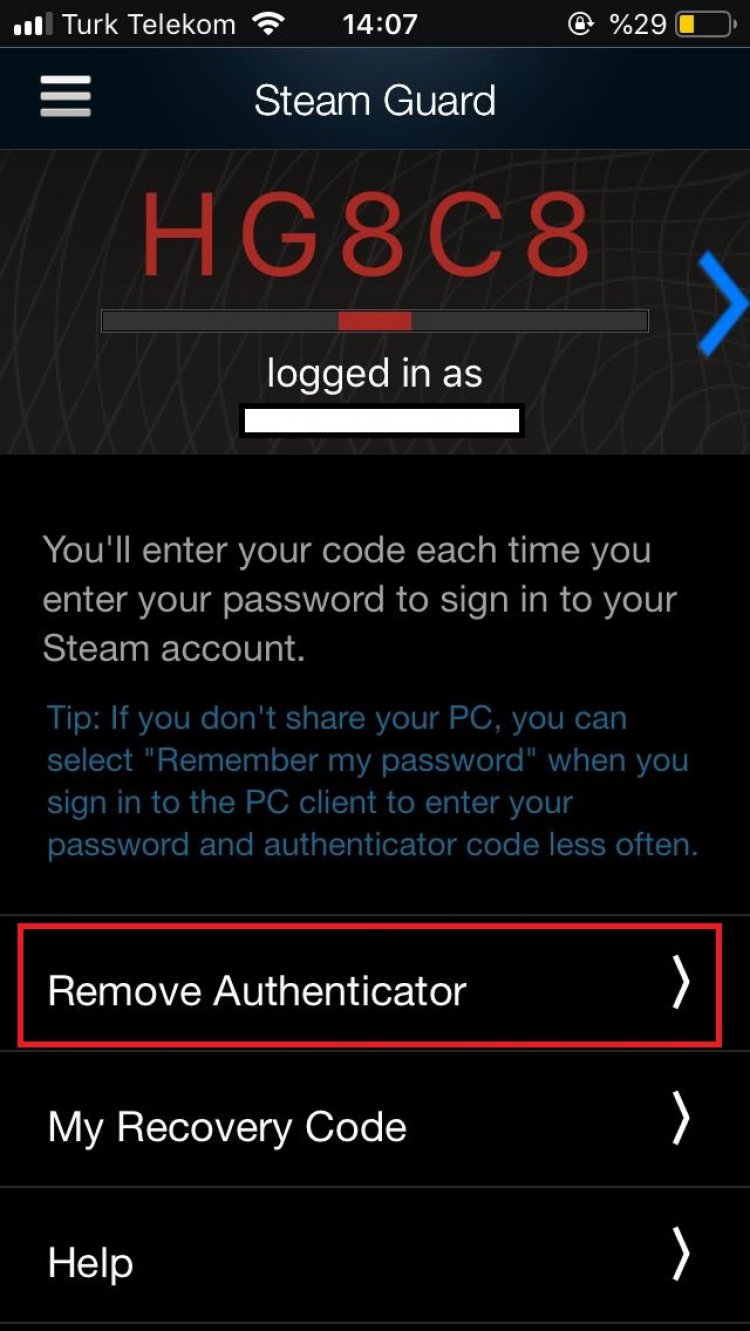
بعد هذه العملية ، لن يكون Steam Guard نشطًا بعد الآن. الآن يمكنك تسجيل الدخول بسرعة.
![كيفية إصلاح خطأ خادم YouTube [400]؟](https://www.hatauzmani.com/uploads/images/202403/image_380x226_65f1745c66570.jpg)



























